|
|
Windows 10のSmartVisionで「E201」などのエラーが表示され地上デジタル放送が視聴できない場合の対処方法 | ||
Windows 10のSmartVisionで「E201」などのエラーが表示され地上デジタル放送が視聴できない場合の対処方法 |
 | Windows 10のSmartVisionで、「E201」などのエラーが表示され地上デジタル放送が視聴できない場合の対処方法について教えてください。 |
 | SmartVisionでは、テレビ画面に「E201」などの英数字から始まるエラーメッセージが表示され、テレビが視聴できないことがあります。ここで案内する対処方法の各項目を順に確認してください。 |
はじめに
SmartVisionでテレビを視聴しようとした際に、ご利用の環境によって、テレビ画面に「E201」などの英数字から始まるエラーが表示され、地上デジタル放送が視聴できない場合があります。
「E201」などから始まるエラーメッセージには複数の種類があり、具体的な例として、以下のようなエラーメッセージが表示されます。
エラーメッセージ例
- 「E201 信号レベルが低下しています」
- 「E202 信号が受信できません」
- 「E203 放送休止中」
ここでは、SmartVisionでエラーが表示されて、特定の放送局が視聴できない問題を改善する一般的な対処方法について案内します。
※ Windows 10のアップデート状況によって、画面や操作手順、機能などが異なる場合があります。
※ お探しの情報ではない場合は、Q&A検索から他のQ&Aもお探しください。
 Q&A検索 - トップページ
Q&A検索 - トップページ
対処方法
Windows 10のSmartVisionで「E201」などのエラーが表示され地上デジタル放送が視聴できない場合は、以下の対処方法を行ってください。
1. アンテナケーブルなど視聴環境を確認
アンテナケーブルやアンテナケーブルとパソコンの接続などの問題で、地上デジタル放送が視聴できない場合があります。
以下の各項目を参照し、アンテナケーブルなどの視聴環境を確認してください。
アンテナケーブルの確認
- アンテナケーブルが緩んだり、外れていないか確認します。
- UHF/VHFのアンテナケーブルを使用しているか確認します。
- ケーブル接続口の中心芯が曲がっていないかなど、形状を確認します。
- 必要以上に長いケーブルや、分配器を利用してないか確認します。
- パソコンで視聴できない放送局がほかの家電テレビでは問題なく視聴できる場合は、テレビからアンテナケーブルを外してパソコンに接続し、該当する放送局が視聴できるか確認します。
CATVを利用している場合の確認
ケーブルテレビ受信用チューナーを使用しているか確認します。
使用している場合は、受信用チューナーの分配出力に接続したアンテナケーブルをパソコンに接続します。
※ 受信用チューナーの接続方法については、ご契約のCATV会社にお問い合わせ頂くか、マニュアルなどを確認してください。
2. チャンネルの再スキャン
引越しをした直後やパソコンを修理した直後にこの問題が発生した場合は、チャンネルスキャンをやり直すことで問題が改善されるか確認してください。
手順については、以下の情報を参照してください。
 Windows 10のSmartVisionで地上デジタル放送のチャンネルを再スキャンする方法
Windows 10のSmartVisionで地上デジタル放送のチャンネルを再スキャンする方法
3. パソコンの再起動
エラーが発生した状態を一度リセットするため、パソコンを再起動し、問題が改善されるか確認してください。
パソコンを再起動するには、以下の情報を参照してください。
 Windows 10でパソコンを再起動する方法
Windows 10でパソコンを再起動する方法
4. 放電
パソコン本体に不必要な電気が帯電していると、正常に起動しない場合があります。
放電を行い、現象が改善するか確認します。
放電の方法については、以下の情報を参照してください。
 パソコンで放電処置を行う方法
パソコンで放電処置を行う方法
5. BIOSの初期化
パソコンを動作させるための基本的なプログラムであるBIOSを購入時の状態に戻すことで、問題が改善されることがあります。
手順については、以下の情報を参照してください。
 BIOSを初期化する(パソコン購入時の状態に戻す)方法
BIOSを初期化する(パソコン購入時の状態に戻す)方法
6. アップデートモジュールの適用
下記情報内「ダウンロード」では、パソコン・周辺機器のドライバー・ソフトウェアなどの更新プログラムをダウンロードすることができます。
ご使用のパソコンのSmartVisionに該当するプログラムが提供されている場合、適用することで症状が改善されるか確認してください。
手順については、以下の情報を参照してください。
 ダウンロード
ダウンロード
 NECサポートプログラムの使い方
NECサポートプログラムの使い方
7. アンテナレベルの確認
地上デジタル放送のアンテナ(受信)レベルが低い場合、チャンネルのスキャンに失敗するなどの不具合が発生することがあります。
以下の情報を参照してアンテナレベルを確認し、適切なアンテナレベルへの調整を行ってください。
 Windows 10のSmartVisionでアンテナレベルを確認する方法
Windows 10のSmartVisionでアンテナレベルを確認する方法
8. SmartVisionの入れ直し
SmartVisionのプログラムをいったん削除し、再度インストールすることで問題が改善されるか確認してください。
手順については、以下の情報を参照してください。
 Windows 10のSmartVisionを入れ直す方法
Windows 10のSmartVisionを入れ直す方法
補足
SmartVisionを入れ直すと、SmartVisionが購入時の状態に戻るため、必ず「6.アップデートモジュールの適用」を参照してアップデートモジュールを再度適用し、SmartVisionを最新の状態にアップデートしてください。
9. テレビドライバーの入れ直し
テレビドライバーが正常に動作していない場合があるため、ドライバーを入れ直して問題が改善されるか確認します。
以下の情報を参照し、情報内の「サウンド、ビデオ、およびゲームコントローラー」から「ViXS PureTV-U ISDB-T Tuner」を削除してください。
 Windows 10でドライバーを削除する方法
Windows 10でドライバーを削除する方法
上記情報内の「デバイスマネージャー」画面
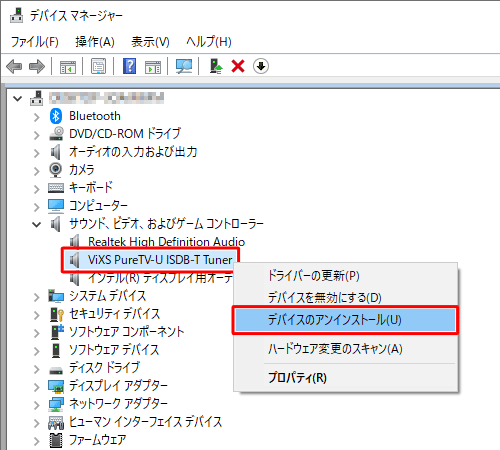
補足
上記情報内の手順で以下の画面が表示された場合は、「このデバイスのドライバーソフトウェアを削除します。」のチェックを外した状態で、「アンインストール」をクリックします。
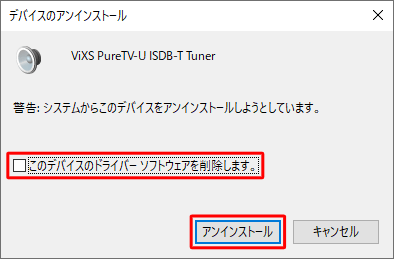
テレビドライバーを削除したあとパソコンを再起動すると、自動的に再インストールされ、デバイスマネージャーに表示されます。
対象製品
SmartVision搭載モデル
Q&Aをご利用いただきありがとうございます
この情報はお役に立ちましたか?
お探しの情報ではなかった場合は、Q&A検索から他のQ&Aもお探しください。
 Q&A検索 - トップページ
Q&A検索 - トップページ
 パソコン用語集
パソコン用語集
|
|
|











